Win7系统连接共享打印机后,总是提示没有驱动程序怎么办?最近有用户要在局域网中使用共享打印机,但是连接打印机后却提示找不到驱动程序,下面,小编就把win7添加网络打印机找不到驱动程序怎么解决的步骤带给大家。
工具/原料
系统版本:windows7系统
品牌型号:戴尔
1、win7添加网络打印机找不到驱动程序怎么办呢?首先我们在要在想使用网络打印机的电脑上安装好这台打印机的驱动。然后在按照下面的步骤进行,打开“控制面板”---“查看设备和打印机”
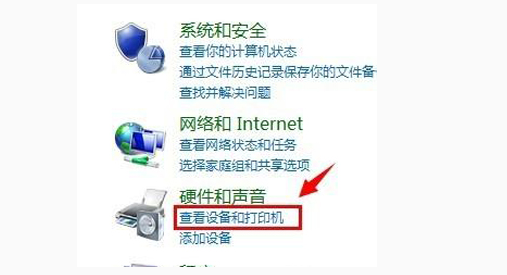
2、在打开的这个界面中,点击“添加打印机”;
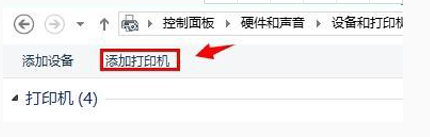
3、添加打印机,这里以“KONICA MINOLTA”为例,点击这个打印机,下一步;
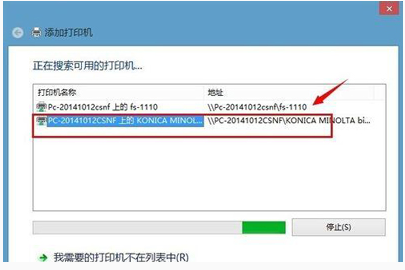
4、成功出现这个打印的添加界面 了,点击“下一步”继续;
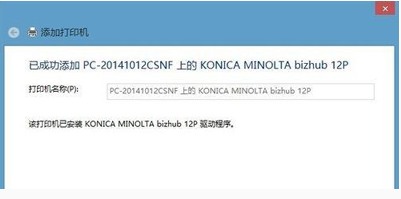
5、再点击完成,就可以了。
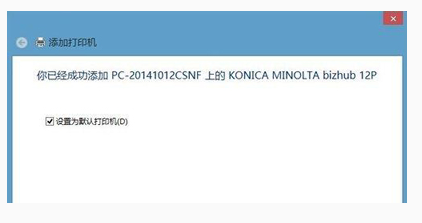
总结
以上就是win7添加网络打印机找不到驱动程序的解决方法和步骤啦,希望对大家有所帮助。